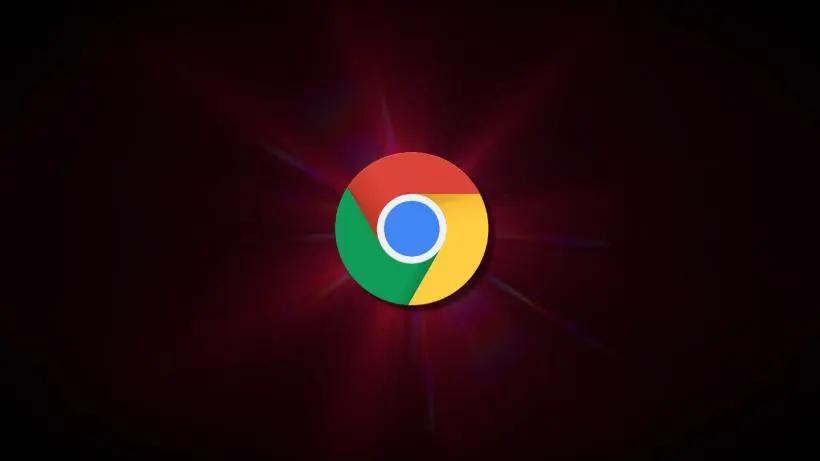
# 谷歌浏览器的同步功能使用详细指南
在数字化生活中,保持设备间的信息一致性愈发重要。谷歌浏览器(Google Chrome)作为全球最受欢迎的网络浏览器之一,其强大的同步功能能够帮助用户在不同设备之间无缝连接,实现浏览数据的无缝转移。本文将详细介绍谷歌浏览器的同步功能,包括如何设置、同步的内容、以及可能遇到的问题和解决方案。
## 一、什么是谷歌浏览器的同步功能?
谷歌浏览器的同步功能允许用户在登录谷歌账户后,将浏览器的设置、书签、历史记录、扩展程序等信息同步到多个设备上。无论是在工作电脑、个人笔记本,还是手机、平板,只要登录同一个谷歌账号,便可以轻松访问到所有的浏览数据。
## 二、如何设置同步功能?
### 1. 登录谷歌账户
首先,您需要在谷歌浏览器中登录自己的谷歌账户。打开谷歌浏览器,点击右上角的三点菜单(更多工具),选择“设置”。页面中会显示“您未登录”或登录账号的名称。如果未登录,请点击“登录Chrome”,按照提示输入您的谷歌账户和密码。
### 2. 开启同步功能
登录后,您将在设置页面看到“启用同步”选项。点击该选项,并按照提示选择“确定”。此时,您可以选择同步的内容,具体内容包括:
- **书签**:保存的网页链接。
- **历史记录**:浏览过的网页记录。
- **密码**:自动填充的密码和账号信息。
- **扩展程序**:安装的浏览器扩展。
- **设置**:自定义的浏览器设置。
您可以根据自己的需求选择不同的数据进行同步。
### 3. 管理同步内容
如果您想要随时修改同步的内容,可以在“设置”中找到“同步和谷歌服务”选项,点击后即可看到已选择的同步数据。您可以根据需要勾选或取消勾选相应的项,来管理同步内容。
## 三、在不同设备间使用同步功能
### 1. 电脑之间的同步
在通过上述步骤设置好同步后,如果您在另一台电脑上登录同一个谷歌账户,所有的书签、历史记录等都会自动同步到该设备上。这使得您可以在家中和办公室之间切换而无缝访问相同的内容。
### 2. 手机与电脑同步
在移动设备上使用谷歌浏览器同样方便。用户只需在手机的应用市场下载并安装谷歌浏览器,登录账户后,同步功能将自动生效。这样,您在手机上添加的书签可以即时在电脑上查看,反之亦然。
## 四、解决常见问题
虽然谷歌浏览器的同步功能非常好用,但在使用过程中有时也会遇到一些问题。以下是一些常见问题及解决方案:
### 1. 同步没有更新
如果发现不同设备间的数据没有同步,可以尝试以下步骤:
- 确保所有设备都已登录同一个谷歌账户。
- 检查网络连接是否正常。
- 在设置中重新启用同步功能。
### 2. 无法找到已同步的书签或历史记录
如果找不到某些书签或历史记录,请确保在设置中已勾选“书签”和“历史记录”选项。此外,您可以在“书签管理器”中查找丢失的书签。
### 3. 数据丢失问题
如果意外删除了某些数据,可以尝试在浏览器的“历史记录”中恢复已删除的网页,或者使用密码管理器恢复先前保存的密码。
## 五、总结
谷歌浏览器的同步功能极大地方便了用户在多个设备间共享数据的需求。通过简单的设置,您可以无缝地在不同设备上浏览网页、管理书签和扩展程序。尽管有时会遇到一些小问题,但通常都可以通过简单的步骤进行解决。希望本文的详细指南能帮助您更好地使用谷歌浏览器的同步功能,提升您的网络使用体验。











